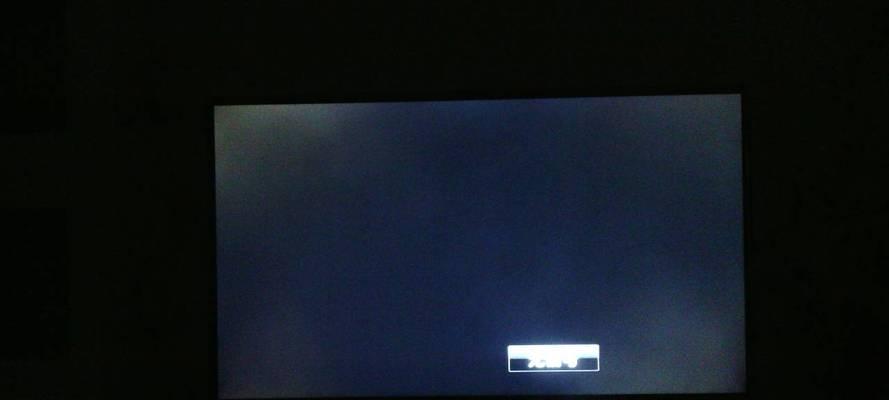随着电脑的普及和使用频率的增加,我们常常会遇到电脑开机后显示器无信号的情况。这种情况不仅令人困扰,也会影响我们的工作和娱乐体验。为了解决这个问题,本文将为大家提供15个解决方案,帮助大家快速恢复正常的显示。
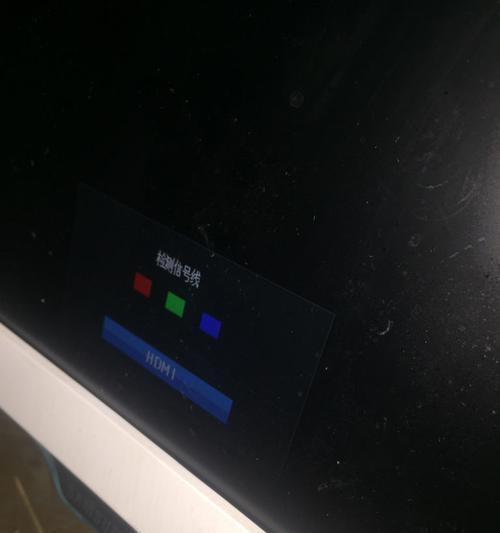
一、检查数据线是否连接正常
检查显示器与电脑之间的数据线是否牢固连接,确保插头没有松动。
二、检查电源线是否接触良好
检查显示器电源线是否插入到插座中,并确保插头没有松动。
三、确认电源是否开启
检查显示器和电脑的电源开关是否已打开,确保电源供应正常。
四、尝试更换数据线
如果以上步骤没有解决问题,尝试更换一条新的数据线,有时老旧的数据线可能会导致无信号问题。
五、重新启动电脑
在确认数据线连接正常后,尝试重新启动电脑,有时简单的重启可以解决问题。
六、调整显示器输入信号源
进入显示器菜单设置,调整输入信号源为正确的选项,确保与电脑的输出信号匹配。
七、检查显卡是否损坏
使用其他的显示器或连接到其他电脑上进行测试,排除显示器本身的问题。
八、更新显卡驱动程序
下载并安装最新的显卡驱动程序,确保显卡与操作系统兼容。
九、检查显卡插槽是否松动
确认显卡是否正确插入到主板插槽中,检查插槽是否松动或有灰尘等物体阻塞。
十、清除内存条接口
将内存条取下,用橡皮擦拭接口金手指,然后重新安装内存条,确保接触良好。
十一、重置BIOS设置
在电脑启动时按下指定键进入BIOS设置界面,选择恢复默认设置,并保存后退出。
十二、检查硬盘连接
检查硬盘数据线和电源线是否连接正常,确保硬盘能够正常启动。
十三、排除系统故障
尝试进入安全模式,如果能够正常显示图像,则可能是系统文件损坏导致的问题。
十四、检查显示器分辨率设置
检查显示器分辨率是否设置正确,确保与显示器的最大分辨率一致。
十五、求助专业维修人员
如果以上方法都无法解决问题,建议寻求专业的电脑维修人员的帮助,可能是硬件故障引起的。
当电脑开机后显示器无信号时,我们可以从检查数据线、电源线,确认电源是否开启,重新启动电脑等简单的解决方案开始尝试。如果问题依然存在,我们可以逐步排除显卡、硬盘、内存等硬件故障,或者调整BIOS设置和显示器分辨率。如果一切尝试都无效,最好请专业维修人员进行进一步诊断和修复。通过这15个解决方案,相信大家能够轻松解决电脑开机显示器无信号的问题,保证正常使用电脑。
解决电脑开机显示器无信号的问题
电脑开机后显示器无信号是使用电脑时常见的问题之一。当我们开机后,显示器屏幕一片漆黑,没有任何画面显示,这时候我们就需要找出问题的根源并解决。本文将详细介绍电脑开机显示器无信号的原因、检查方法和解决办法。
一、检查显示器连接线是否松动
1.显示器连接线是将显示器与电脑主机连接的重要组成部分,如果它们松动或接触不良,就会导致显示器无信号。
2.检查显示器连接线的两端是否紧固,确保插头稳固连接在显示器和电脑主机的接口上。
3.如果连接线松动,重新插拔一次,并确保它们插入正确的接口位置。
二、检查电源线是否插好
1.显示器无信号还可能是由于电源线没有插好所致。
2.检查显示器的电源线是否牢固地插入了显示器和电源插座。
3.如果电源线松动,重新插拔一次,并确保它插入正确的插座位置。
三、检查显示器是否开启
1.有时候,我们忘记打开显示器电源开关,导致显示器无信号。
2.检查显示器背面的电源开关,确保它已经打开。
3.如果开关已经打开,但是显示器依然无信号,可以尝试关闭它一段时间后再重新打开。
四、检查显示器与电脑主机的连接端口
1.确保显示器与电脑主机的连接端口匹配正确。
2.有时候,我们可能会将连接线误插到错误的端口上,导致显示器无信号。
3.查看显示器和电脑主机的连接端口,确保插入正确的接口。
五、检查显卡是否松动或损坏
1.显卡是将图形信号发送到显示器的重要组件,如果显卡松动或损坏,就会导致显示器无信号。
2.打开电脑主机,检查显卡是否牢固地插入到主板插槽上。
3.如果显卡松动或损坏,可以重新插拔一次,或者更换一个新的显卡。
六、检查操作系统是否正常启动
1.有时候,电脑主机正常启动,但是操作系统却出现问题,导致显示器无信号。
2.可以尝试重启电脑主机,看看操作系统能否正常加载。
3.如果依然无信号,可以尝试进入安全模式或使用恢复工具修复操作系统。
七、检查显示器的分辨率设置
1.有时候,我们更改了显示器的分辨率设置,但是显示器无法正常显示新的分辨率。
2.按下电脑主机上的Windows键+P组合键,切换显示模式为“复制”或“扩展”,看看显示器是否恢复信号。
3.如果依然无信号,可以尝试恢复显示器的默认分辨率设置。
八、检查显示器的硬件故障
1.如果以上方法均无效,那么有可能是显示器本身出现了硬件故障。
2.可以将显示器连接到其他电脑上,看看是否能够正常显示。
3.如果在其他电脑上也无信号,那么很可能是显示器出现了故障,需要进行维修或更换。
当电脑开机后显示器无信号时,我们可以从检查显示器连接线、电源线、电源开关、连接端口、显卡、操作系统、分辨率设置以及显示器硬件等方面入手来解决问题。如果以上方法都无效,建议联系专业人士进行进一步维修。